Типичные ошибки в номенклатуре
Товар добавлен, но при этом его нет в выгрузке клиента (для ресторанов с интеграцией)
Сломанный продукт
Акции
Этот раздел отображает все акции и анонсы, которые работают в ресторане. Акция от отдела маркетинга, анонс – о работе службы доставки, например.
Отображаются они на баннере и с более подробной информацией в разделе Узнать подробнее:
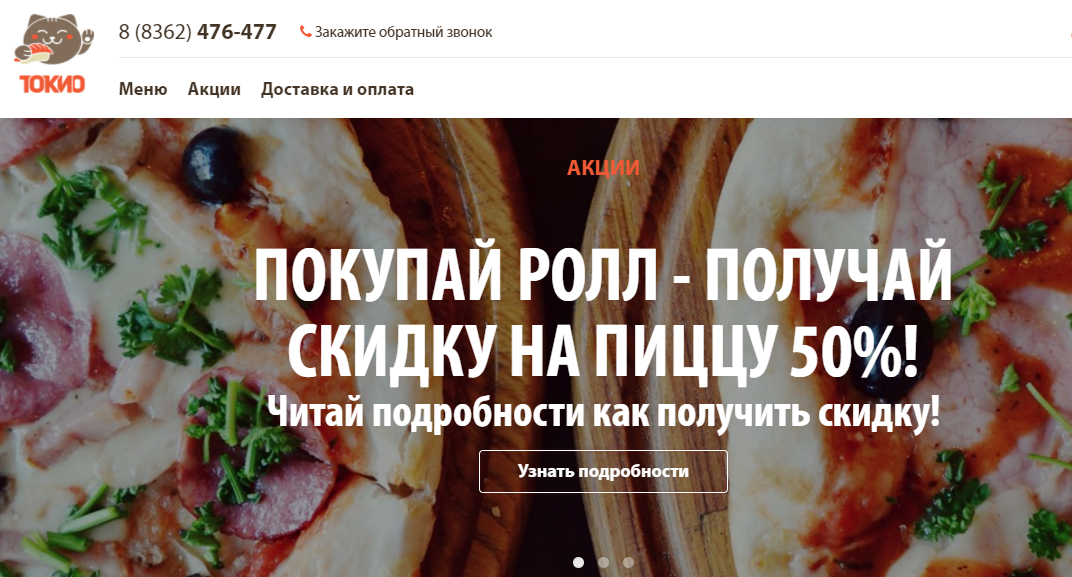
В разделе Управление открываем Акции.Чтобы создать новую акцию нажимаем Создать
Заполните поля отведенные для условий акции.
Каждый блок в админке отвечает за определенный визуал на сайте (см. ниже).


Время проведения акции
Если акция постоянная вам необходимо поставить галку в соответствующей графе.
Если у акции есть четко заданный период, проставьте даты в соответствующих графах.
PS: данные автоматически отображаются на сайте.
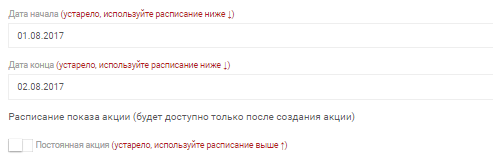
Чтобы включить или выключить акцию, нужно выбрать нужно нажать Редактировать и затем Сбросить номенклатуру.
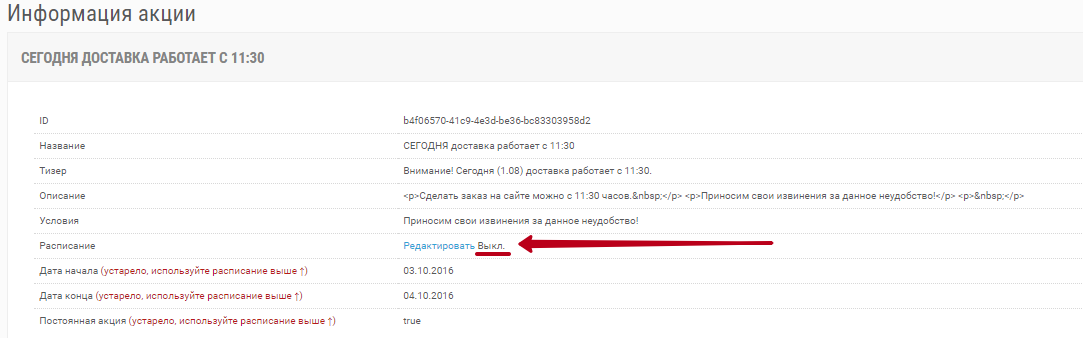
Настройка блока Спецпредложение
Для клиентов это блок «Успей купить». Как правило, это одно или несколько блюд, которые работают на счётчике определенное время. Также настраивается их количество в наличии и количество блюд в одни руки.
Также функционал работает таким образом, что при оформлении заказа с блюдом из блока при последующем заходе на сайт клиент видит другое блюдо из списка.
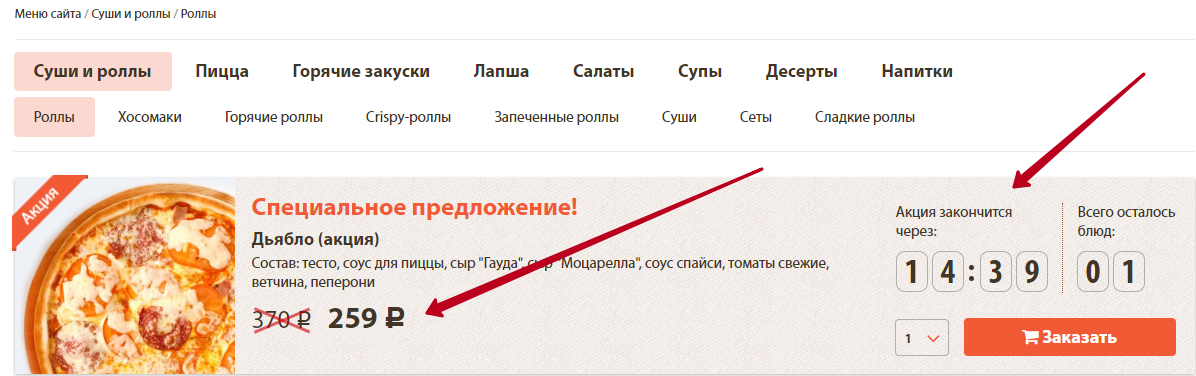
Сначала нужно создать раздел Меню акций на том же уровне, что и Меню доставки.
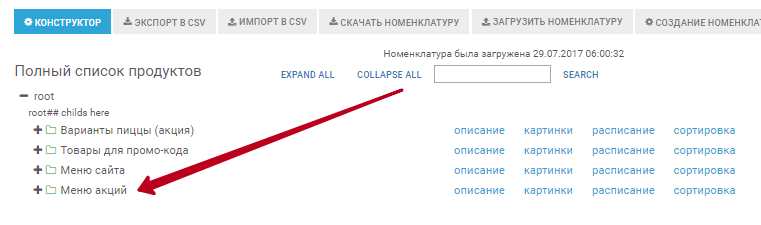
Заполнить его акционными блюдами со сниженной ценой. Загрузить фото.
Далее настраиваем работу Блока.
Путь: Управление → Панель управления → Скидки
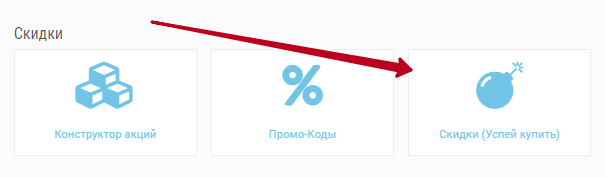
Чтобы создать новое блюдо по специальной цене необходимо нажать Создать.
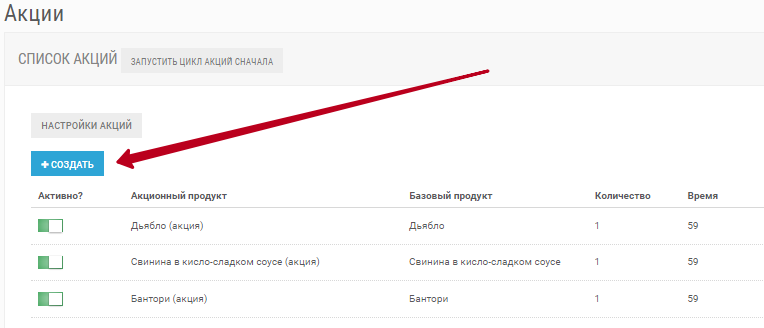
На странице настройки блюда для блока Спецпредложение необходимо сделать следующее:
1. Количество блюд, доступных для продажи
Ввести 1 в поле Количество.
2. Время продажи блюда
Возможно установить время от 1 до 59 минут.
Стандартно: 59 минут. Время устанавливает аккаунт при постановке задачи.
3.Количество блюд в одни руки
Система позволяет установить любое двузначное кол-во блюд, доступных в одни руки.
Но по внутренней договоренности это число должно равняться 1.
4. Выбор блюда с акционной ценой
Открыть слева Меню акций. Выбрать нужный акционный продукт:
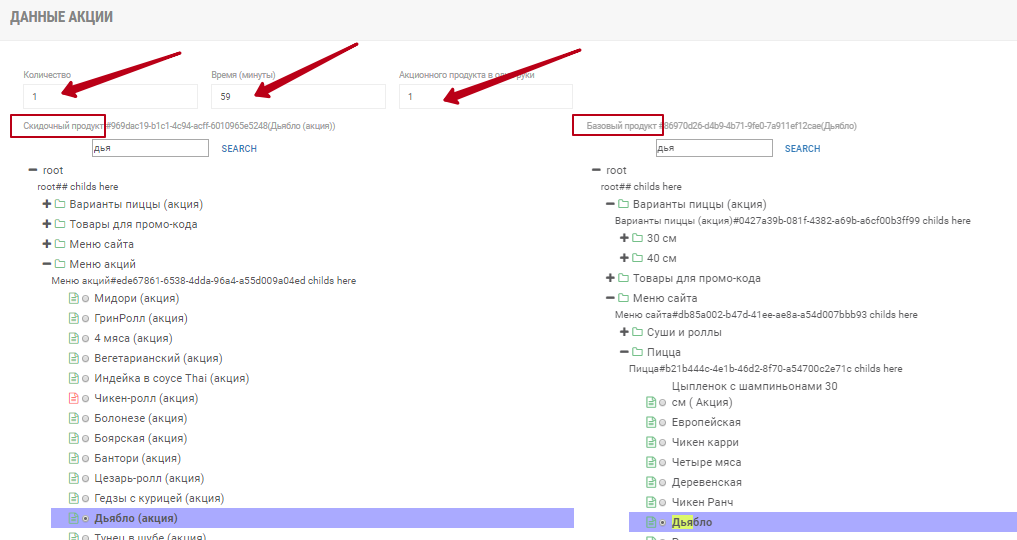
Далее открыть правое Меню сайта.
Путь: Меню сайта → Раздел, где находится блюдо-родитель.
Далее выбрать нужный продукт.
P.S. Если базовый продукт с опциями, то нужно долистать вниз и выбрать ту опцию, на которую акция:
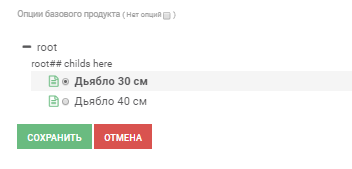
Если блюдо без опции, то отметить галочкой Нет опций.
Чтобы включить или отключить блюдо по специальной цене достаточно передвинуть бегунок. 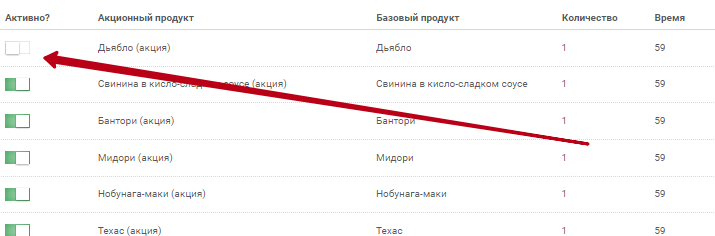
Золотое правило: Проверить корректность отображения товара на странице меню.
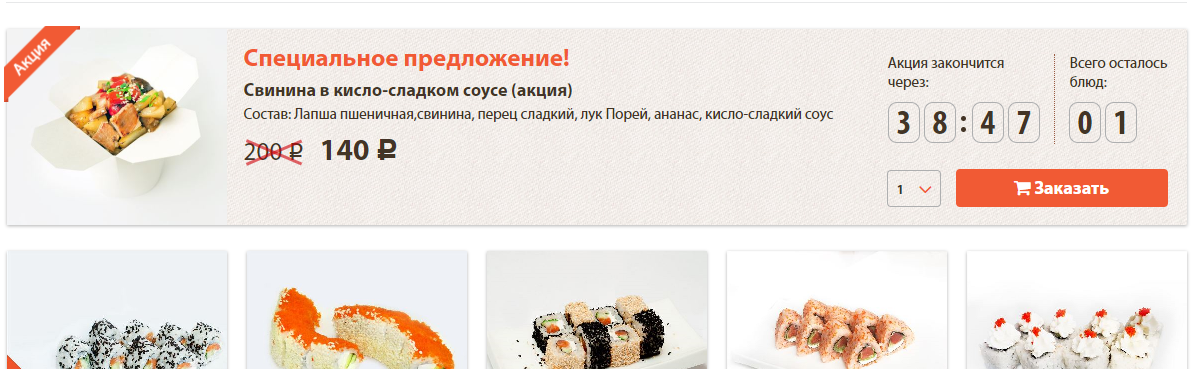
Если блюд в ротации несколько, то в списке перетягивать их вверх или вниз и просматривать на сайте:
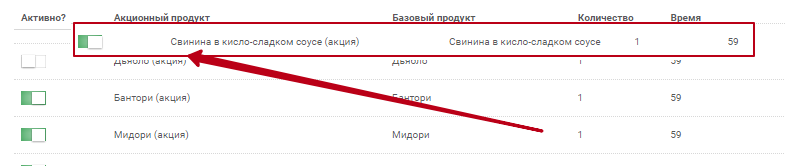
Стикеры
Тэги необходимы для того, чтобы потом присвоить стикеры к карточкам товаров и акциям.
Наименование тегов одинаково для всех сайтов.
Для того, чтобы добавить тег, заходим в раздел «Тэги» и нажимаем кнопку «Создать» (Управление à Панель управления à Тэги).
В поле «Алиас» вводим название тэга на английском языке, в поле «Наименование»вводим название на русском языке, в поле «Родитель» вводим no_parent

Для каждого сайта необходим создать следующие теги:
Акция в ресторане – action_restaurant
Популярное – pop
Баннер на главной – banner_left
Острое – hot
Новинка – new
Детям – chld
Вегетарианское – veg
Акция на доставку – action_delivery
Как создать kml
1. Перейдите по ссылке для создания карты: https://www.google.com/maps/d/u/0/
Кликните по кнопке «Создать новую карту»
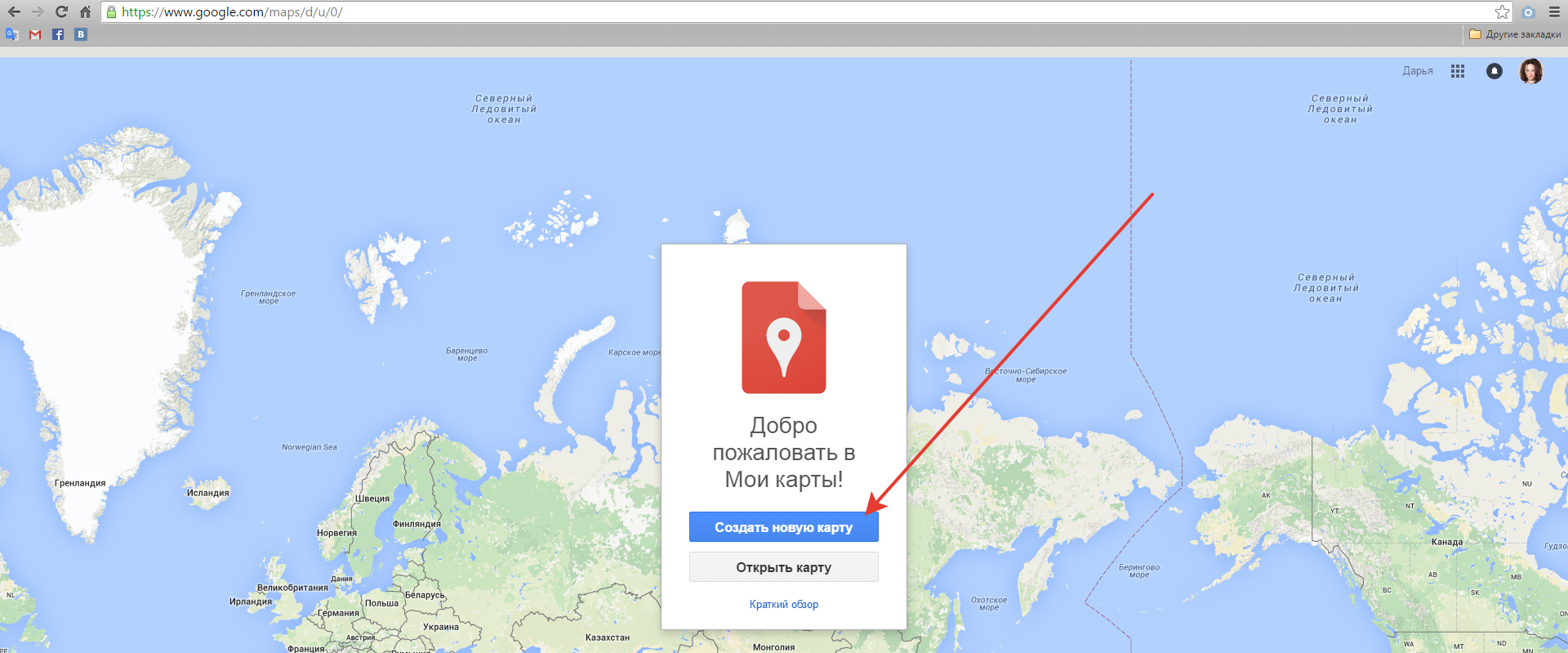
Выберите нужный город и район доставки
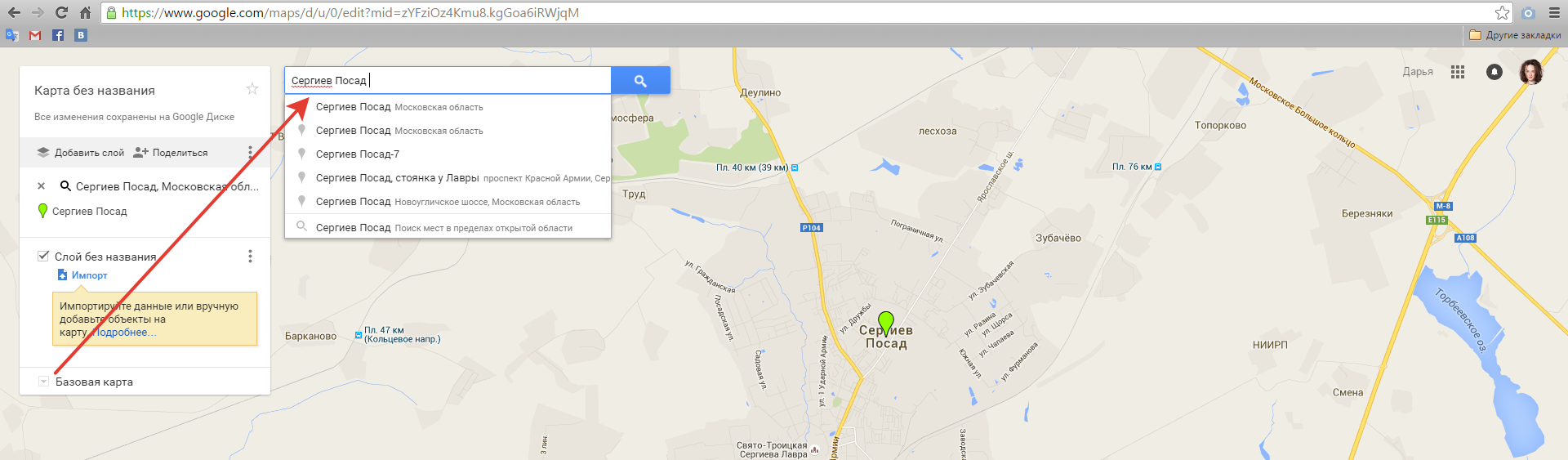
Дальше выберите инструмент «нарисовать линию»и обведите нужный контур (согласно файлу, присланному клиентом)
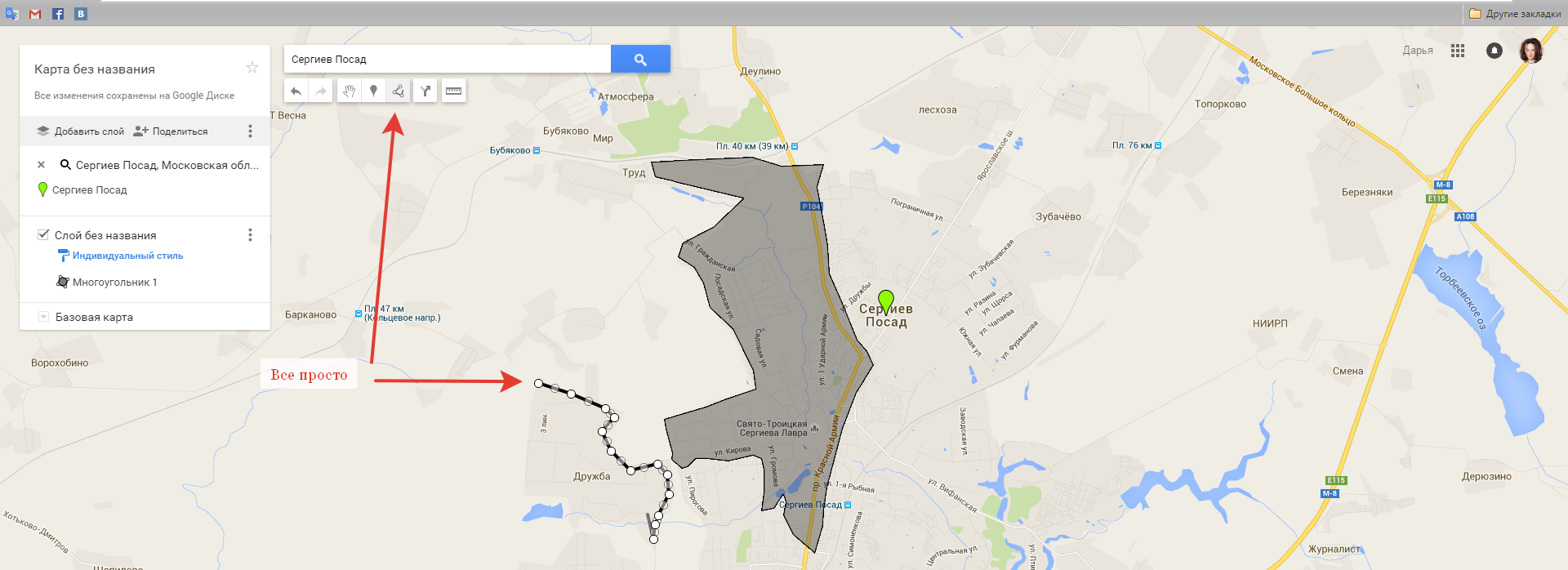
Присвойте зоне имя и минимальную стоимость доставки
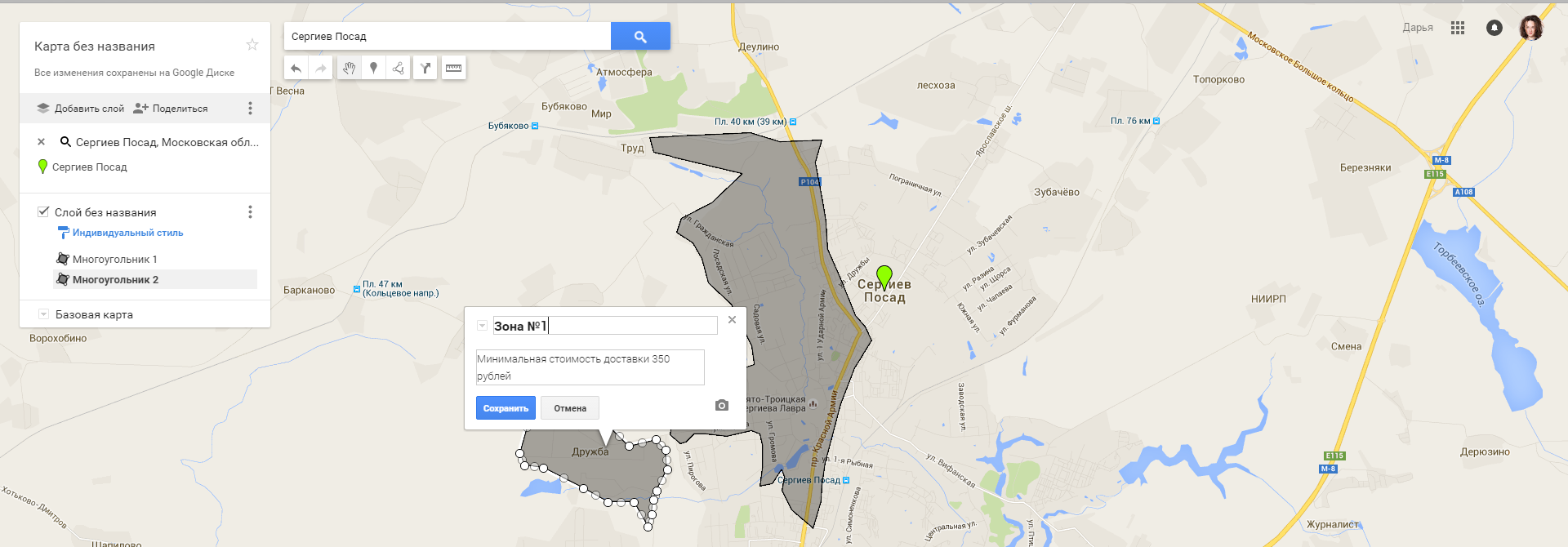
Присвойте зоне нужный цвет, редактор в левом сайд баре (на против кожной созданной зоны)
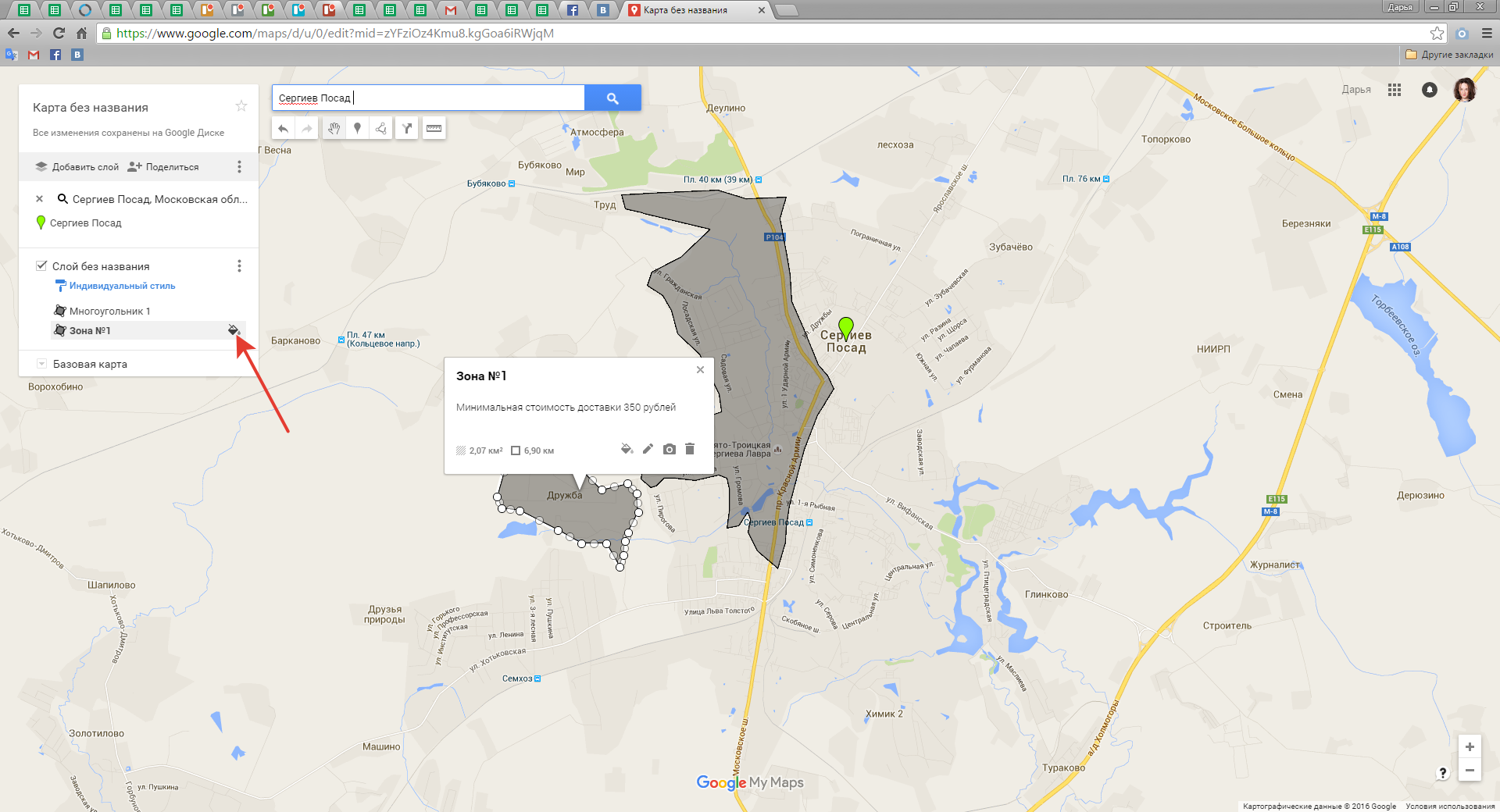
6. Откройте доступ всем пользователям выбрав в настройках:


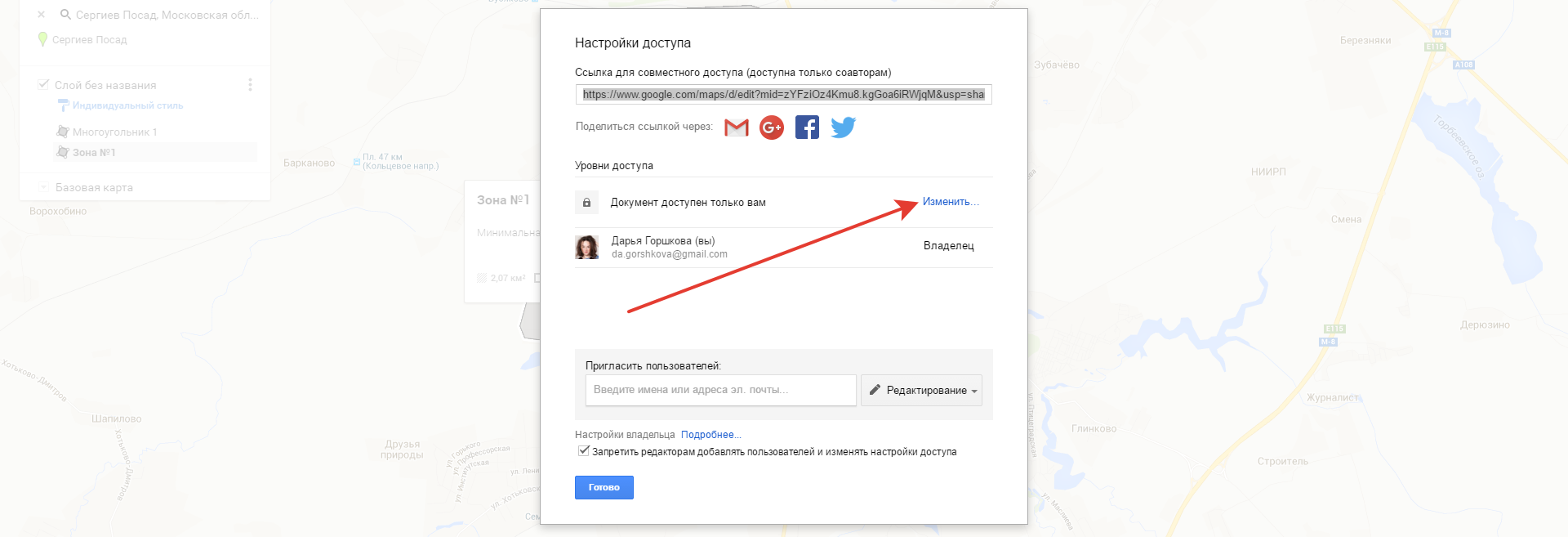
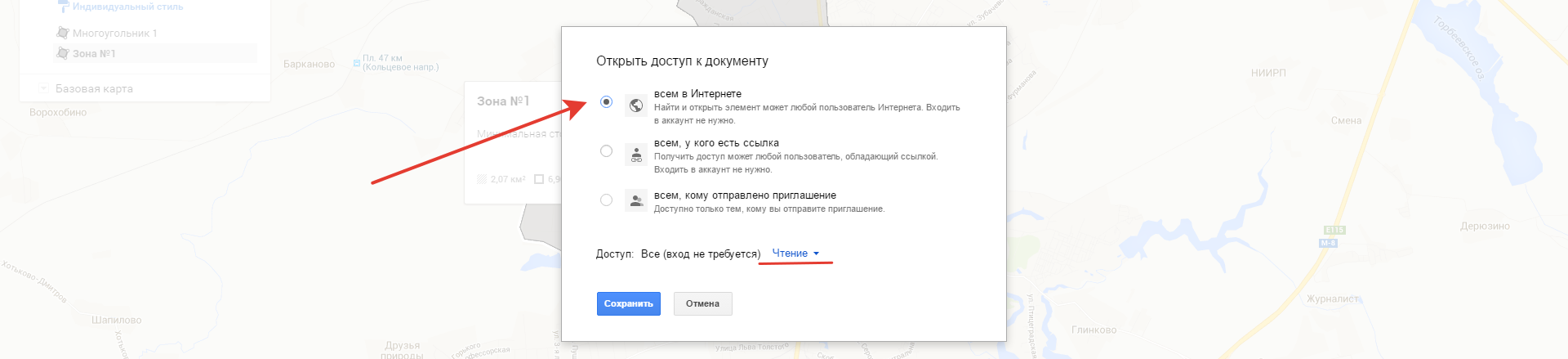
7. Экспорт в kml


